El escáner de malware de Chrome en Windows viene a ayudarte en tu lucha contra el malware, además de ser una amenaza que evoluciona de forma constante a medida que la tecnología se vuelve más necesaria. Recuerda que siempre es necesario utilizar todas las herramientas que tienes a tu favor para poder mantener limpio tu ordenador.
Pero a lo mejor no sabías acerca del escáner de Malware de Chrome en Windows, mismo que se ejecuta de forma periódica para limpiar la basura de tu ordenador. Pero eso sí, recuerda que en el caso de que creas que hay algo raro, puedes ejecutar un escaneo en este momento para asegurarte de que todo funcione correctamente.

Google siempre ha dejado saber su constante preocupación acerca de la seguridad de cada uno de sus usuarios, así de esta forma podrás navegar de mejor forma.
¿Deseas conocer mucha más información acerca del escáner de Malware de Chrome? Pero no solo eso, sino que también te ofreceremos los pasos que debes seguir para poder activarlo.
Recuerda que tú seguridad mientras estás navegando en la web es lo más importante, por tal razón debes hacer uso de estas increíbles herramientas que ofrece Google.
Escáner de Malware de Chrome ¿Cómo puedes activarlo?
A continuación te explicaremos los pasos que debes seguir para poder activar el escáner de Malware de Chrome, de esta forma tu seguridad en internet no será comprometida.
Paso 1:
Cómo parte del primer paso debes dirigirte a los tres puntos en tu buscador Google, mismo que se ubican en la parte superior derecha de tu pantalla.
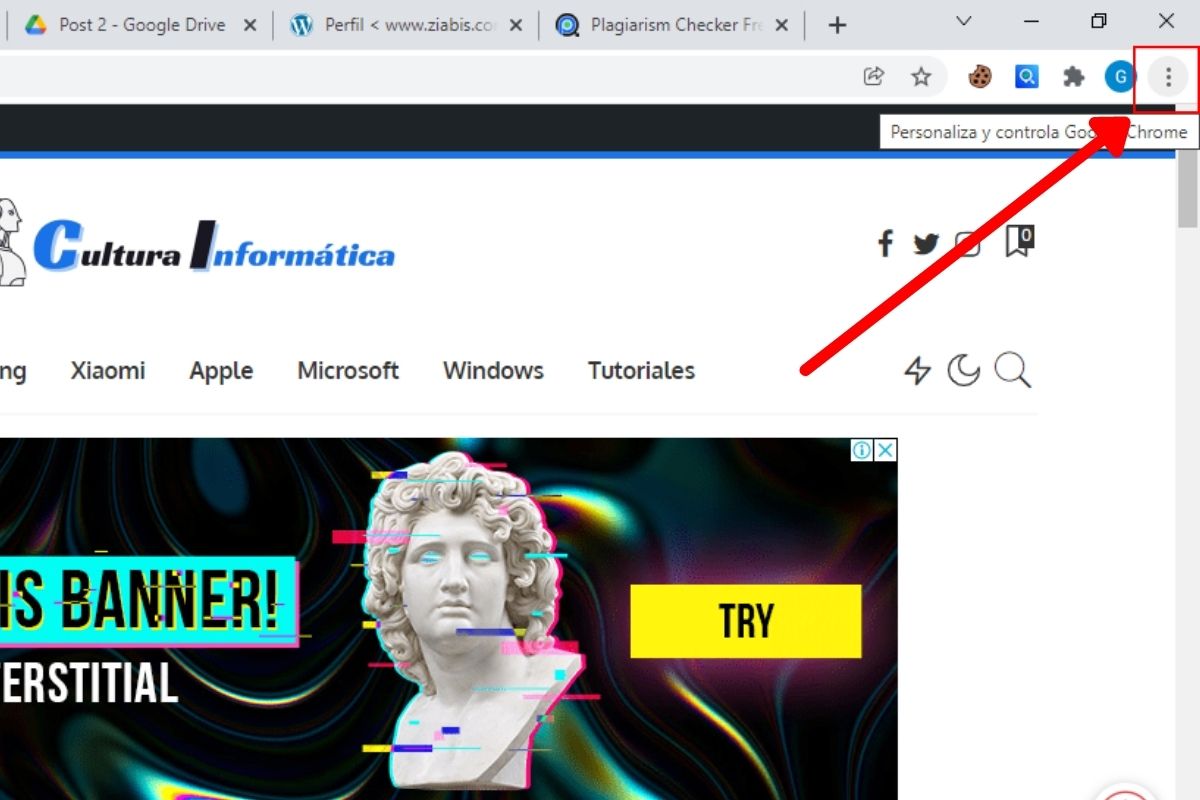
Paso 2:
Desplázate entre las opciones hasta que puedas encontrar la opción de «Recuperar ajustes y borrar» en la parte inferior de las muchas opciones; luego haz clic en «Limpiar la computadora».
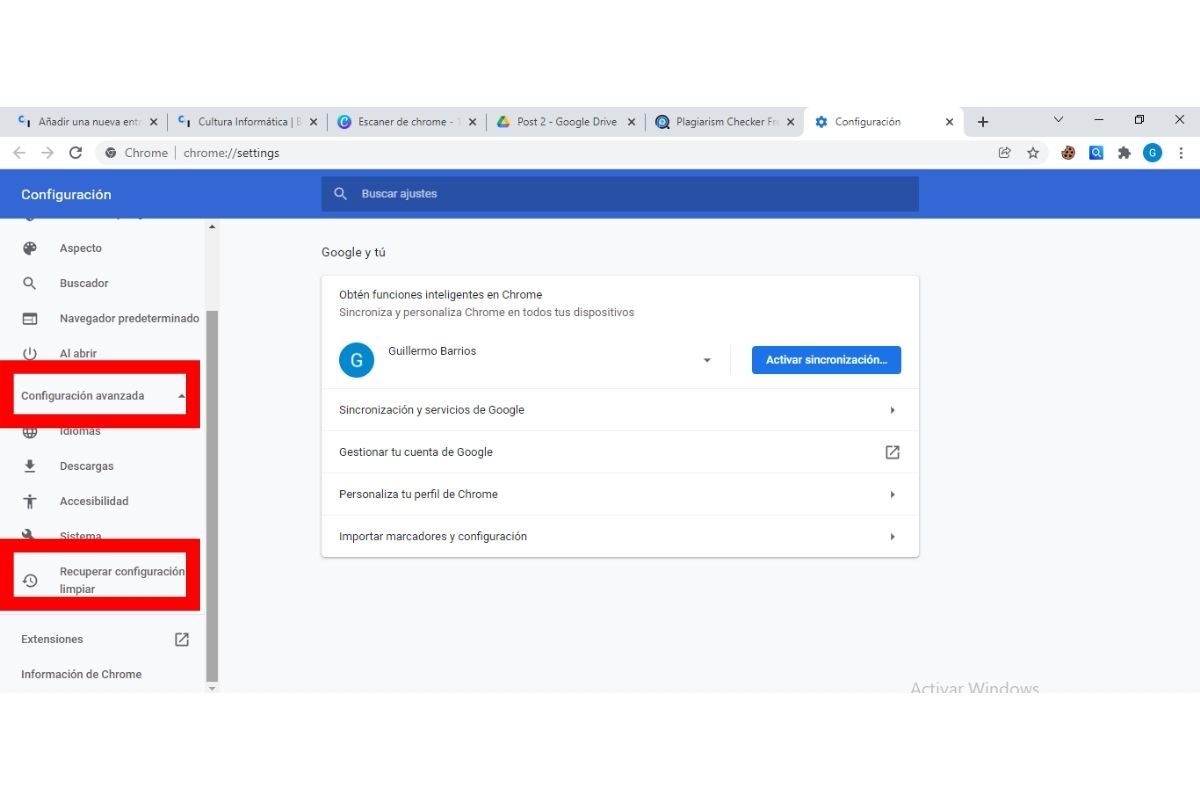
Paso 3:
Cabe destacar que ya estando dentro de esta opción, debes de buscar «Software dañino», lo que vendría siendo el escáner de Malware de Chrome, solo debes hacer clic en buscar para realizar un análisis.
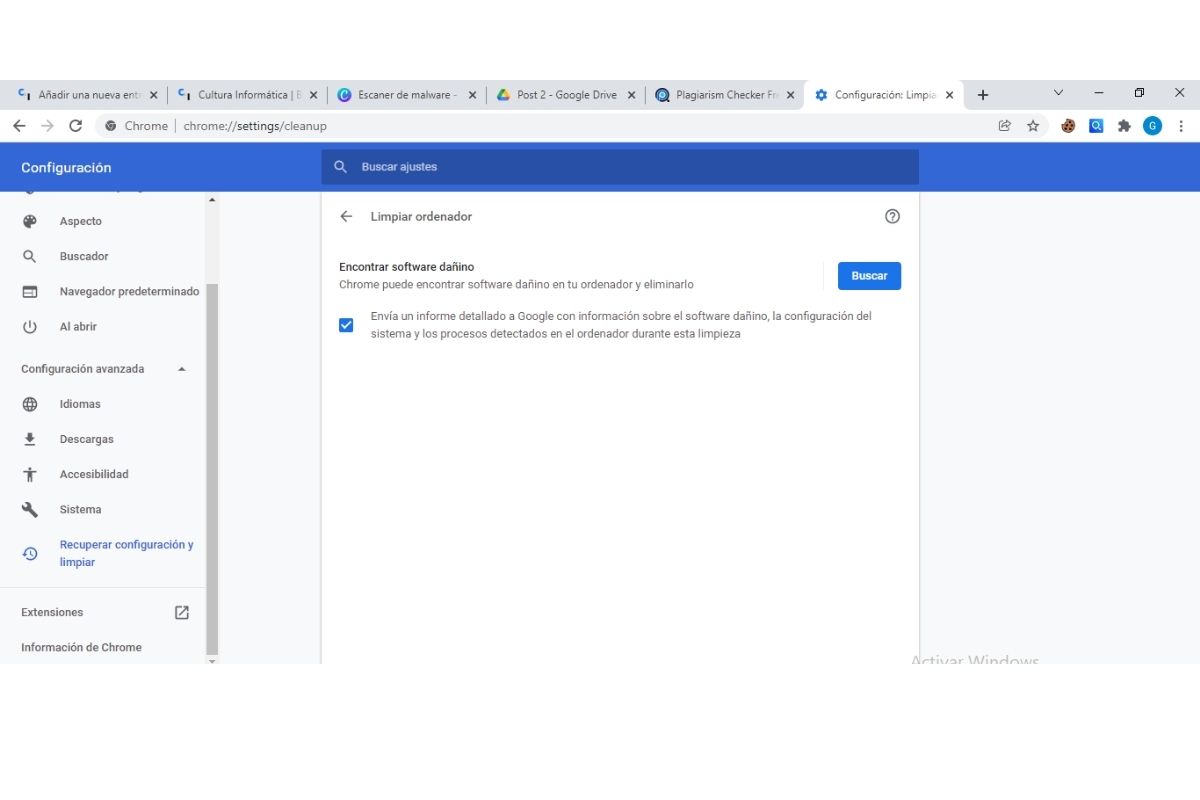
Paso 4:
Una vez realizado dicho análisis, podrás observar que el mismo Chrome te ofrecerá un análisis si encuentra algo dañino en tu ordenador, en el caso de que sea así puede proceder a eliminarlo.
Paso 5:
La próxima vez que desees acceder a este menú de una forma mucho más rápida, solo debes ingresar lo siguiente en la barra de direcciones:
- chrome://settings/cleanup
Cabe mencionar, que en el caso de que no encuentres el escáner de Malware de Chrome, debes de asegurarte de haber actualizado Chrome; para esto debes menú, luego ayuda y luego información acerca de Google.
Debes de tener en cuenta que este no es un malware de propósito general, solo se encarga de comprobar si existe malware dañino relacionado con el navegador Chrome.
¿Qué te pareció el escáner de Malware de Chrome? Es increíble lo mucho que no puede ayudar para no ralentizar tu ordenador, aunque siempre recomendamos contar con un antivirus instalado.
Te recomendamos leer ?










































Comentarios!